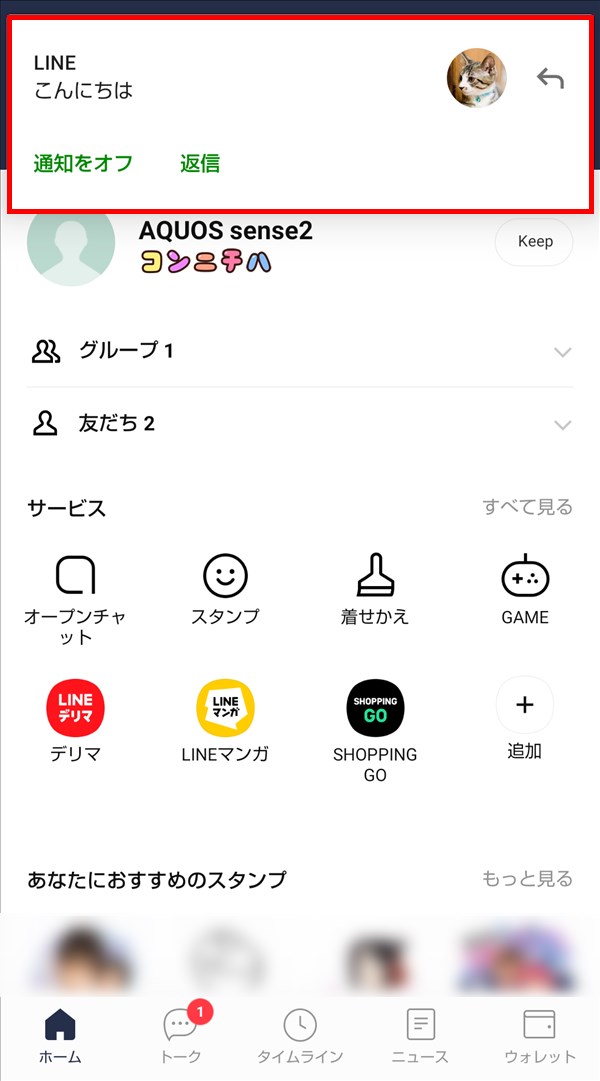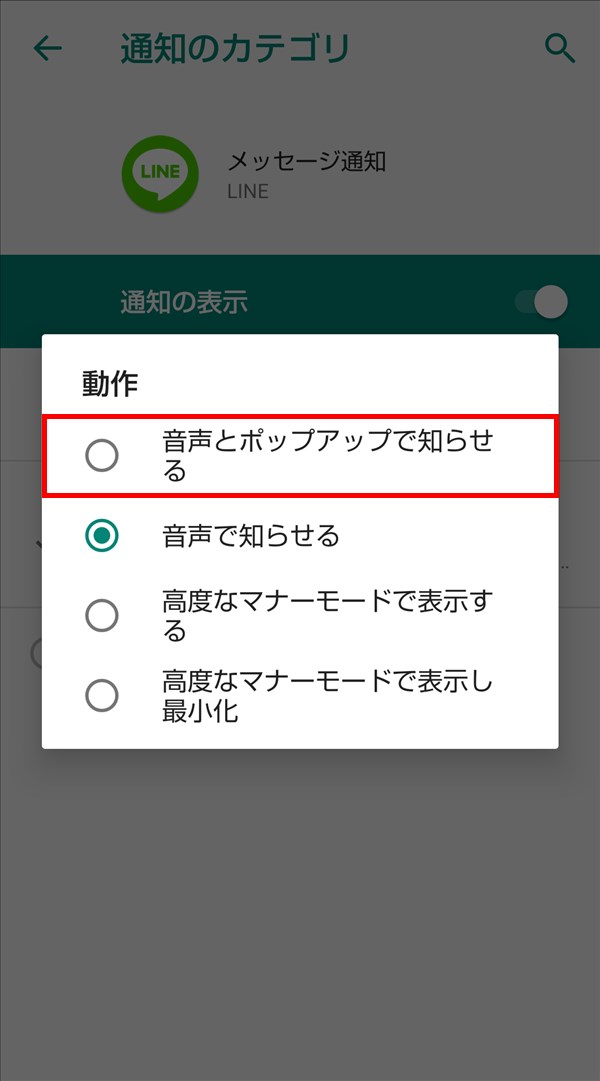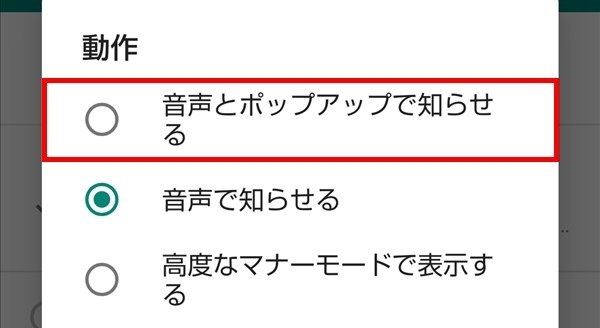
2018年11月のAndroid版LINEアプリのアップデート(バージョン 8.17.0)により、「ポップアップ通知」機能が廃止されました。
しかし、これは「Android 7.0」以降が対象のため、「Android 6.0」を含む、それ以前のAndroidスマートフォンでは、引き続き「ポップアップ通知」を利用できます(2018年12月現在)。
当記事では、LINEの「メッセージ通知をポップアップ表示(バナー表示)にする方法」と、この設定を行った後、実際に通知がどのように表示されるか試してみた結果を、「Android 7.0以降」と「Android 6.0以前」の2つに分けて紹介します。
「ポップアップ通知(LINE)」アプリを使う – Android 7.0以降
「Android 7.0」以降のスマホでも、「ポップアップ通知(LINE)」アプリを使うことで、「Android 6.0」以前と同様に、LINEの通知をポップアップ表示にすることができます。
詳細は下記の記事を参照ください。
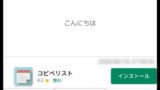
メッセージ通知をポップアップ表示(バナー表示)にする方法 – Android 7.0以降
※ここでは、AQUOS sense2(Androidバージョン 9)で、Android版のLINEアプリ(バージョン 10.9.0)を使用します。
※Android 7.0以降では、「LINE」アプリの通知機能ではなく、「Android」OS側のアプリ通知機能を使って通知を行います。そのため、通知の設定は、LINEアプリではなく、Android OSのアプリ通知設定を変更します。
※Android OSのアプリ通知設定では、「ポップアップで知らせる」を選択しても、通知は「バナー表示」になります。したがって、「Android 7.0」以降では、LINEの通知を「Android 6.0」以前と同じ「ポップアップ表示」にすることはできません(2020年6月現在)。
1.LINEアプリを起動すると、前回開いていた画面が開くので、画面左下の「ホーム」をタップします。
2.「ホーム」画面が開くので、画面右上の「歯車(設定)」アイコンをタップします。
3.「設定」画面が開くので、画面を下方にスクロールして、「通知」をタップします。
4.「通知」画面が開くので、「メッセージ通知」をタップします。
※「メッセージ通知」項目が表示されていない場合は、画面上の「通知」に「✓(チェック)」を入れます。
※ここでは、画面下方の「メッセージ通知の内容表示」にも「✓」を入れます。
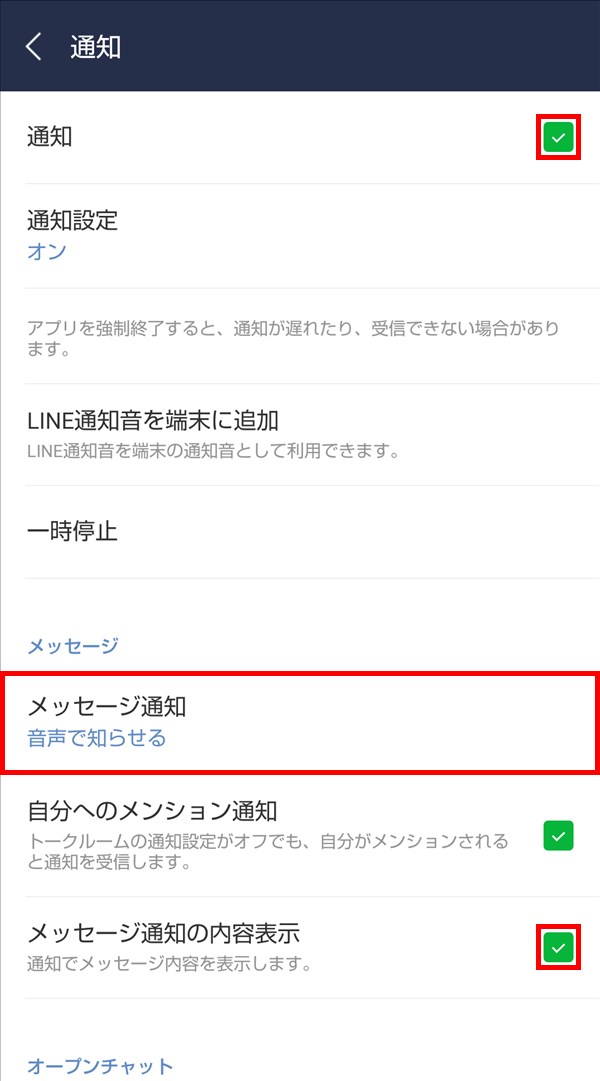
5.「通知のカテゴリ」「メッセージ通知」画面が開くので、「動作」をタップします。
※この「通知」画面は、LINEアプリの「通知」画面ではなく、Android(ここでは「AQUOS sense2(Android 9)」)の「ホーム」-「設定」-「アプリと通知」-「~個のアプリをすべて表示」-「LINE」-「通知」-「メッセージ通知」と辿って表示される画面が開いています。
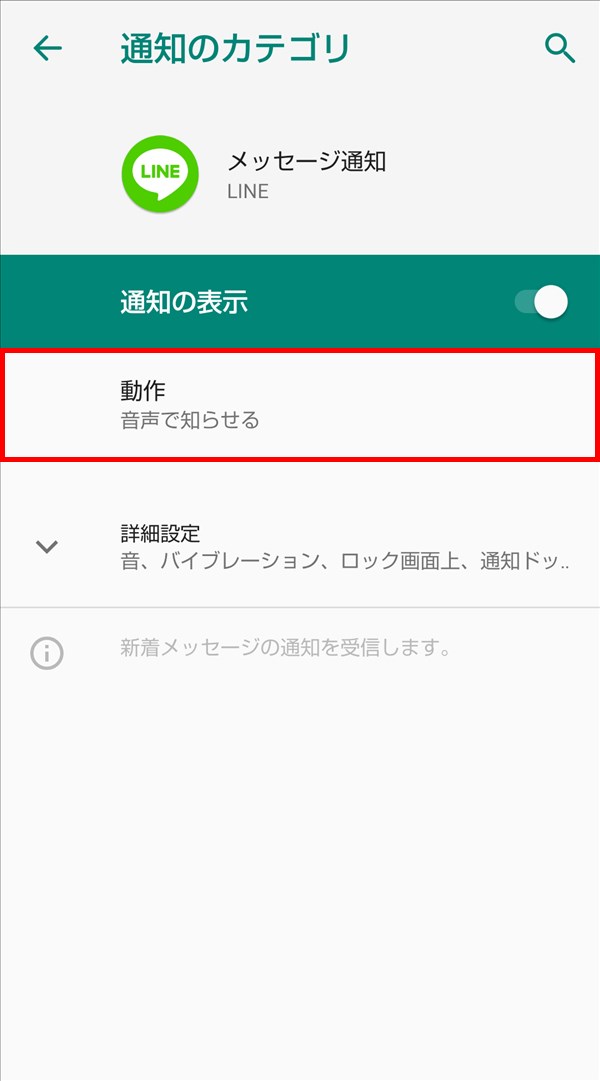
6.「動作」画面がポップアップで開くので、「音声とポップアップで知らせる」をタップします。
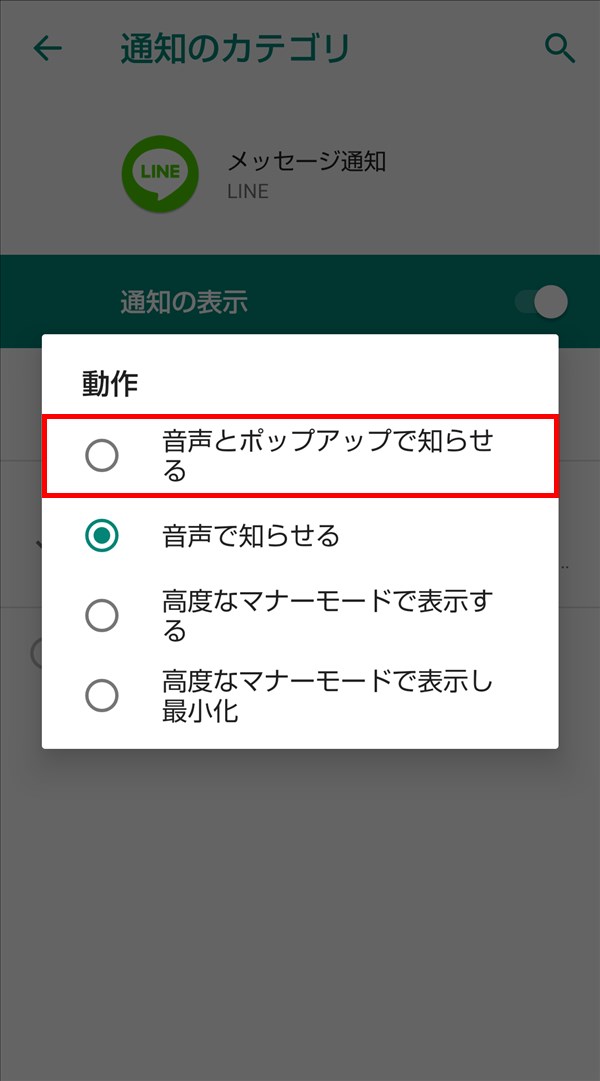
7.ポップアップ画面が閉じて、「動作」項目に「音声とポップアップで知らせる」と表示されます。
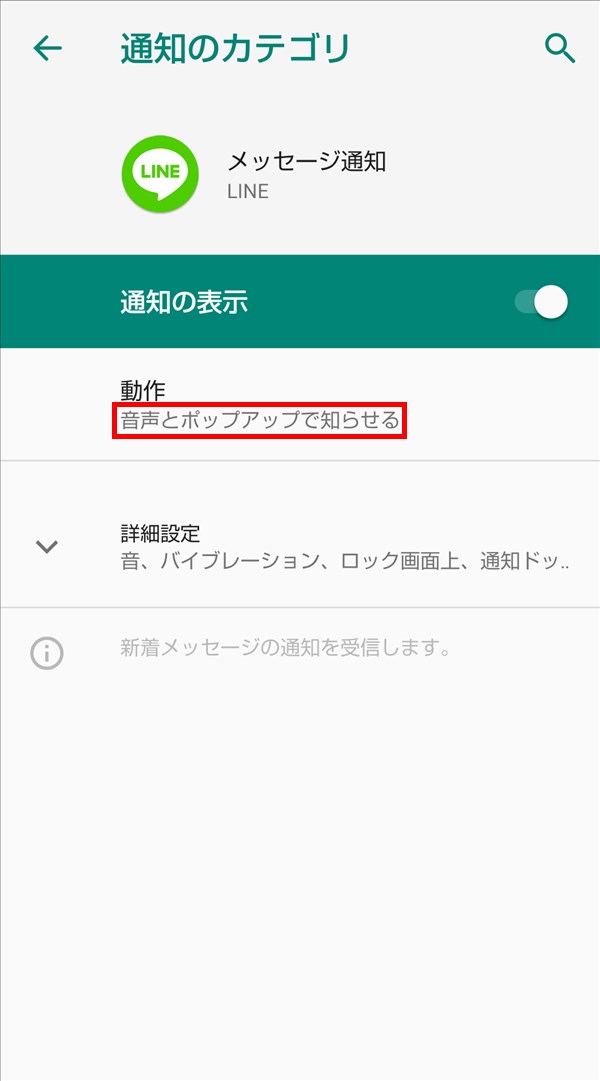
これで、LINEにメッセージ通知が届くと、通知がバナー表示されます。
スマホ画面の状態別 メッセージ通知の表示パターン – Android 7.0以降
上記の通知設定をした際に、スマホ画面の状態によって、LINEのメッセージ通知がどのように表示されるか試してみました。
※スマホ本体を「省電力モード」にしたり、個別のアプリで「電池の最適化」がされていて、バックグラウンドでのネットワーク通信が制限された状態だと、LINEや他のアプリも含めて、通知を受け取れません。ここでは、バックグラウンド通信を許可した状態で、下記の操作を行っています。
スマホ画面がオフ(スリープ)のとき
スマホ画面がオフ(スリープ)のときに、LINEのメッセージ通知を受信すると、通知の「音」や「バイブレーション」の設定内容によって、通知音やバイブレーション振動はするものの、スマホ画面はオフ状態のまま、通知は表示されません。
スマホの電源ボタンを押す
スマホ画面がオフ(スリープ)の状態から、電源ボタンを押す等して、ロック画面を開くと、(Androidの「設定」から)ロック画面に「通知内容を表示する」等の設定をしている場合は、通知がバナーで表示されます。
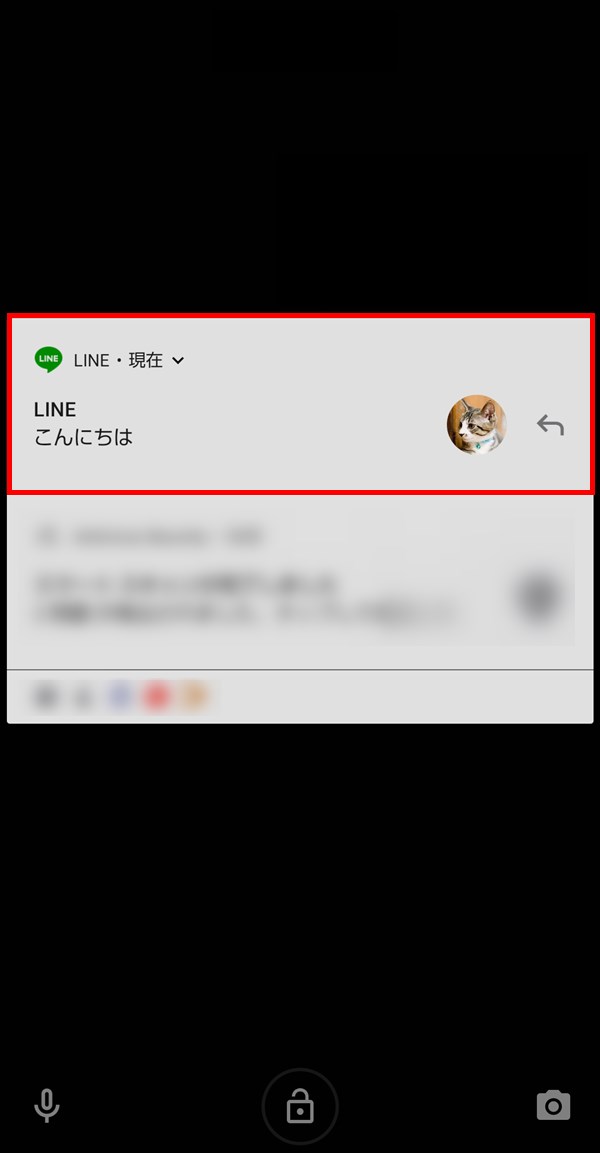
ロック画面を解除して、スマホのホーム画面を開く
ロック画面を解除して、スマホのホーム画面を開くと、画面上部のステータスバーに、LINEの通知アイコンが表示されています。
![]()
スマホのホーム画面を開いているとき
スマホのホーム画面を開いているときに、LINEのメッセージ通知を受信すると、画面上部に通知がバナー表示されます。
※バナー表示は数秒後に消えます。
※画面上部のステータスバーには、LINEの通知アイコンが表示されます。
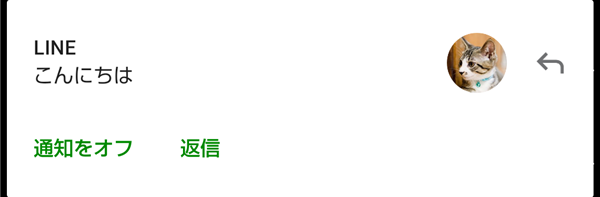
アプリを開いているとき
LINE以外のアプリを開いているときに、LINEのメッセージ通知を受信すると、上記と同じく、画面上部に通知がバナー表示されます。
LINEアプリを開いているとき
LINEアプリを開いているときに、LINEのメッセージ通知を受信すると、同じく、画面上部に通知がバナー表示されます。
※通知対象のトークルームを開いているときは、通知はバナー表示されずに、直接トークルームにメッセージが届きます。